다음 동영상 재생이 안되는 경우 해결방법 4가지
오늘은 다음 동영상 재생이 안되는 경우 해결방법에 대해서 알아보겠습니다. 다음에서 동영상을 보려고 하는데 갑자기 재생이 안 되는 상황이 발생하기도 합니다. 저도 예전에 다음 스포츠 동영상 재생이 안되는 경우가 생겨서 난감했던 기억이 있는데요. 그래서 다음 고객센터를 찾아본 결과 해결 방법에 대해서 안내해 주고 있었습니다.
그런데 PC(컴퓨터)에서만 방법을 알려주고 모바일(핸드폰) 다음 동영상 재생이 안 되는 경우에 대해서는 명확한 설명이 없었습니다. 그래서 오늘 핸드폰에서의 해결법을 준비했는데요. 또한 다음 동영상을 보시는 분들은 주로 다음 앱을 이용하시기 때문에 다음앱 동영상 재생이 안되는 경우의 해결방법 또한 알려드리도록 하겠습니다.

먼저 핸드폰 다음 동영상 재생이 안되는 경우의 해결방법을 알려드리고 뒤에서 다음 고객센터에서 안내되고 있는 PC(컴퓨터)에서의 동영상 재생이 안되는 경우 해결방법에 대해 알려드리겠습니다.
모바일(핸드폰) 다음 동영상 재생이 안되는 경우
핸드폰에서 다음 동영상이 재생이 안되는 경우는 대부분 동영상 재생에 필요한 앱을 잘못 설정해서 그렇습니다. 그래서 기존의 기본 앱 설정을 초기화시켜주셔야 합니다.
먼저 휴대폰에 기본적으로 설치되어있는 설정(톱니바퀴 모양) 앱을 터치해 줍니다.
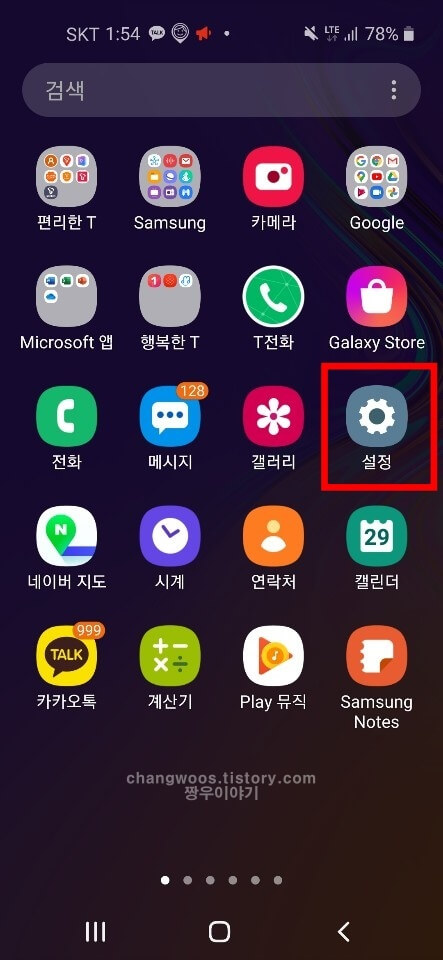
여기서 휴대폰에 관한 모든 설정을 하실 수 있는데요. 핸드폰 화면을 아래로 조금 내리신 후에 애플리케이션 목록을 터치해 줍니다.
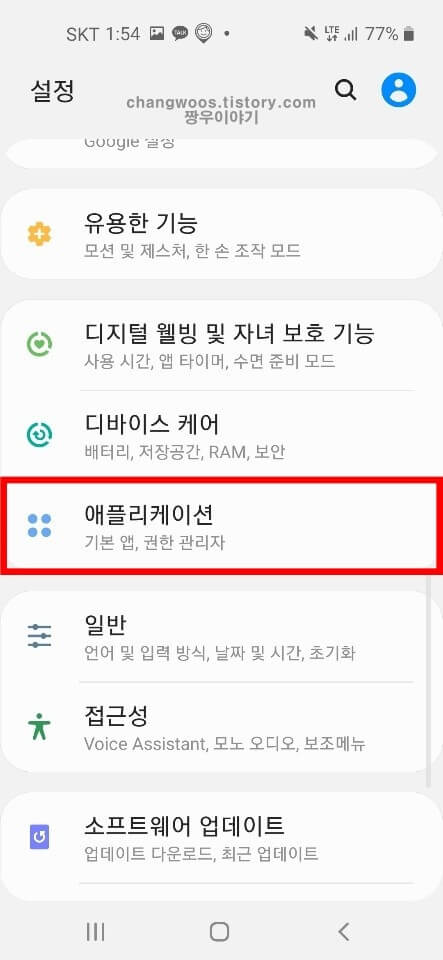
애플리케이션 목록에 들어가셨으면 오른쪽 위에 있는 점 3개(더 보기) 버튼을 눌러 줍니다.
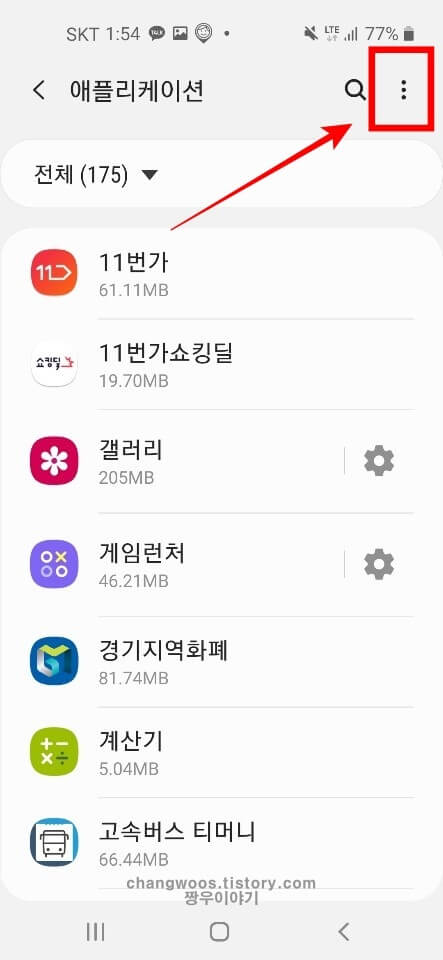
그러면 정렬, 기본 앱, 권한 관리자, 시스템 앱 표시, 특별한 접근, 앱 설정 초기화 목록이 나오는데요. 여기서 앱 설정 초기화 목록을 터치해 줍니다. 참고로 전에는 기본 앱 목록에서 설정할 수 있었는데 소프트웨어가 업그레이드되면서 방법이 조금 바뀐 듯합니다.
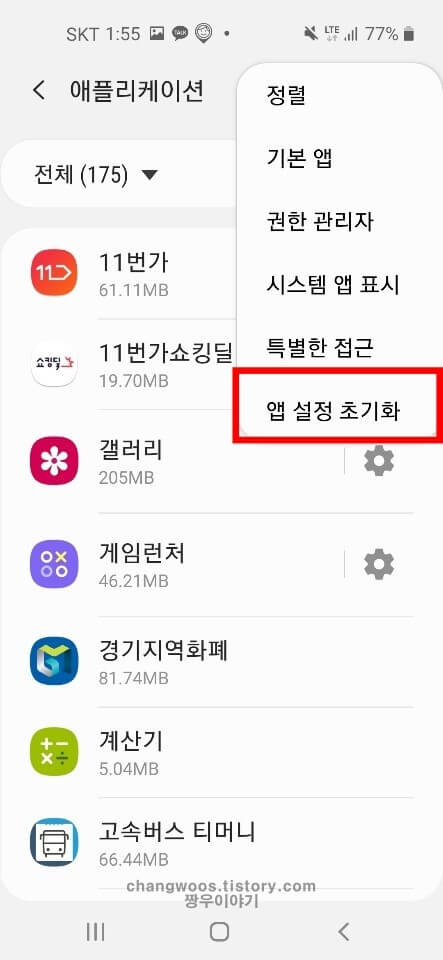
앱 설정 초기화를 누르셨으면 아래에 다음 설정이 모두 초기화될 수 있다고 합니다. 기존 앱 데이터는 삭제되지 않으니 걱정하지 마시고 초기화를 눌러 줍니다.
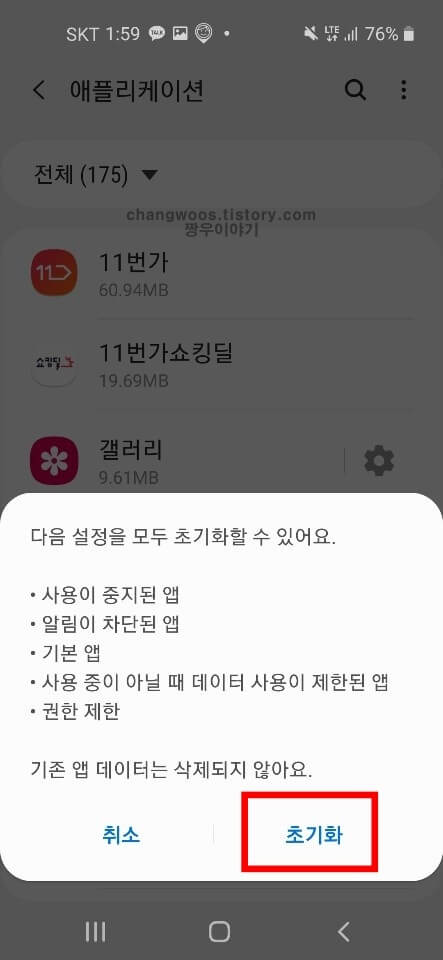
이제 다음에 들어가신 후 동영상을 재생하면 사용할 애플리케이션(앱)을 포토 또는 비디로 플레이어로 선택하라고 나옵니다. 여기서 비디오 플레이어를 선택하신 후 다시 다음 동영상을 재생하시면 됩니다.
다음 앱 동영상 재생이 안되는 경우
다음 앱으로 동영상을 보시는 분들은 핸드폰 문제가 아닌 다음 앱 자체의 문제일 수 있습니다. 이런 경우 캐시 데이터 및 필요 없는 데이터들을 삭제해 주셔야 합니다.
먼저 다음 앱을 터치해 실행하신 후 오른쪽 위에 있는 메뉴바에서 줄 3개(더 보기) 버튼을 터치해 줍니다.
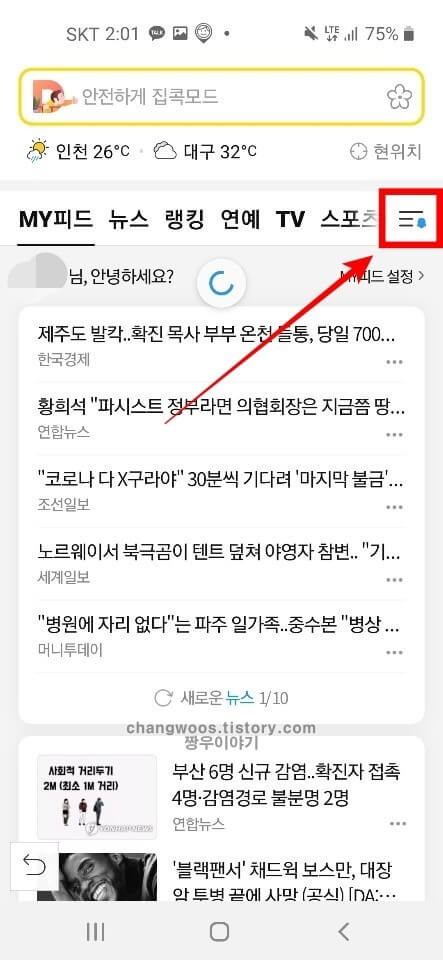
그러면 아래처럼 내 다음 계정 정보와 여러 가지 앱들이 보이실 텐데요. 왼쪽 위에 있는 톱니바퀴(설정) 버튼을 터치해 줍니다.
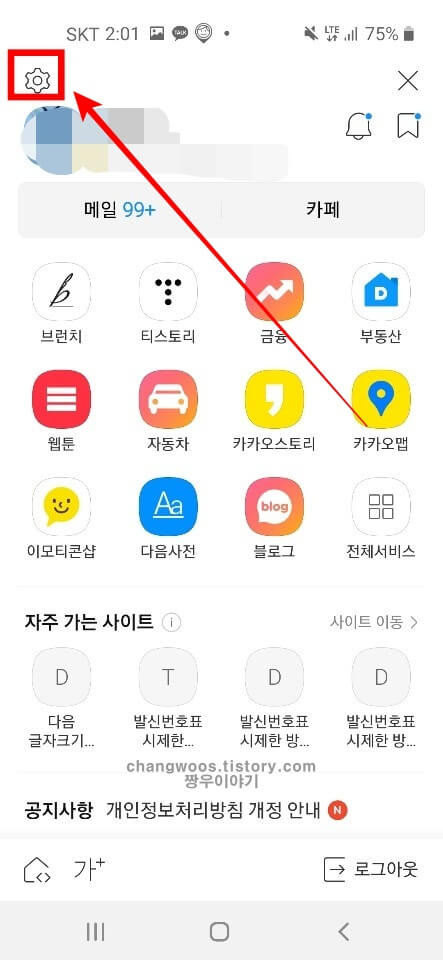
여기서 다음 앱에 관한 모든 설정을 하실 수 있습니다. 개인정보 설정 목록을 터치해 주세요.
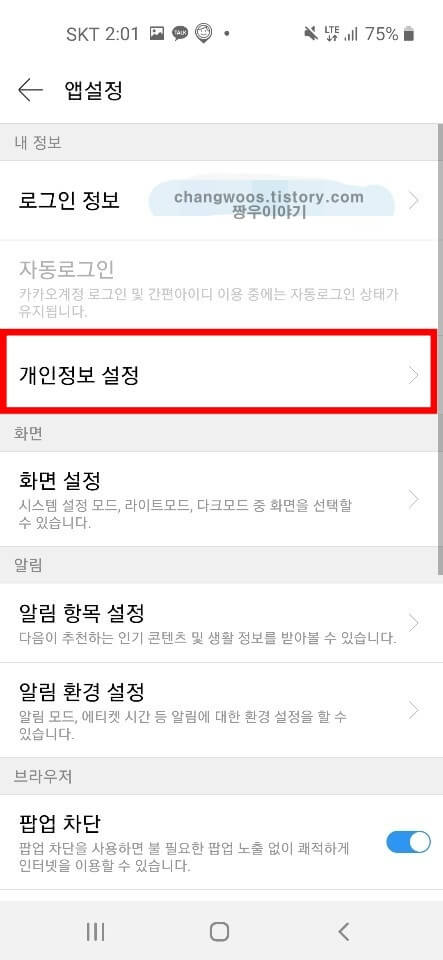
그러면 검색어 저장, 방문기록 저장, 사용기록 지우기, 다운로드 파일 관리 목록들이 보이실 겁니다. 여기서 사용기록 지우기 목록을 선택해 주세요.
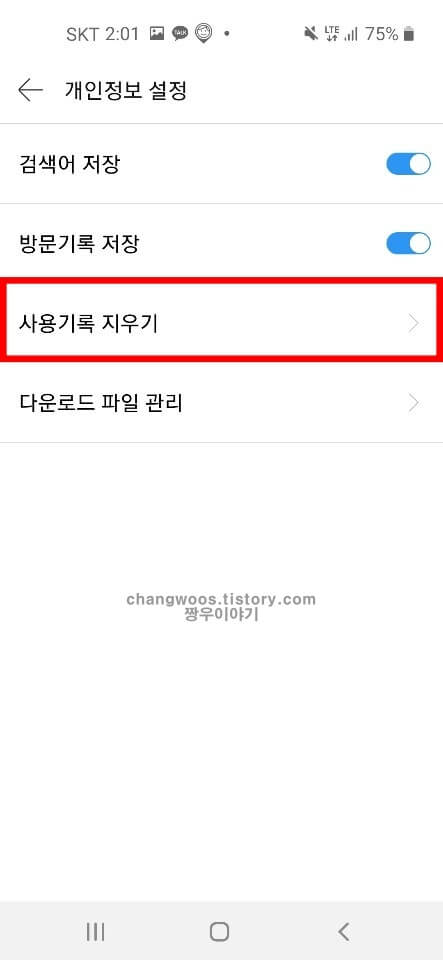
사용기록에는 방문기록, 캐시, 멀티 브라우저 탭, 최근 검색어가 있습니다. 여기서 2가지만 삭제해 주셔도 되는데요. 방문기록과 캐시를 터치해 선택하신 후 맨 밑에 지우기 버튼을 터치해 줍니다.
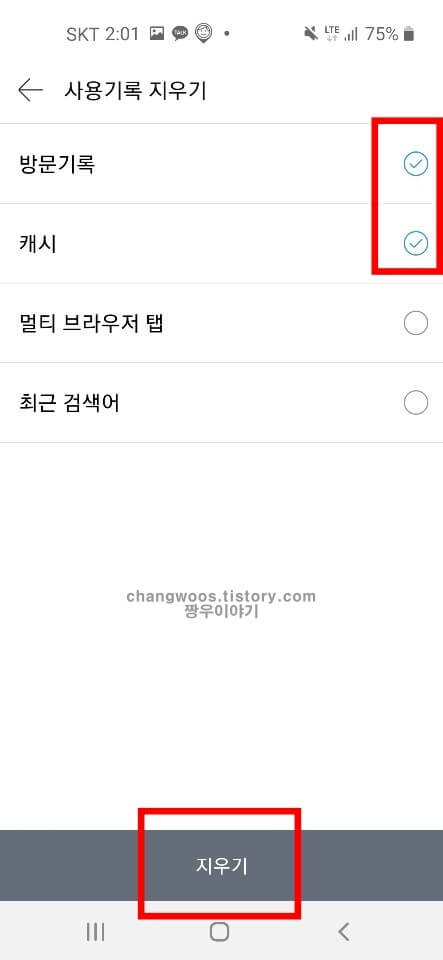
다음 앱에서 방문기록과 캐시데이터 삭제가 완료되면 이제 다음 동영상을 재생해 보세요. 필요 없는 데이터들이 제거되었기 때문에 '다음 동영상 재생 안됨' 오류가 해결되셨을 겁니다. 만약 재생이 안되는 경우 chrome(크롬) 앱을 이용해 다음 동영상을 재생해 보시기 바랍니다.
pc(컴퓨터) 다음 동영상 재생이 안되는 경우
pc에서 다음 동영상 재생이 안되는 경우 다음 고객센터에서 안내해 주고 있는 방법들이 있습니다. 해결 가능성이 높은 순서대로 알아보겠습니다.
1) 어도비(adobe) 삭제 및 재설치
먼저 어도비(adobe flash player) 사이트에 접속하셔서 삭제 후 재설치를 하시거나 아래의 링크를 통해 어도비 플래시 플레이어를 삭제 및 재설치를 하실 수 있습니다.
링크로 들어가신 분들은 위에 Adobe Flash Player 제거와 Adobe Flash Player 재설치 및 테스트 문구가 보이실 겁니다. 이 문구들을 누르면 삭제, 재설치 방법이 자세하게 나와있으니 그대로 따라해 주시면 되겠습니다.
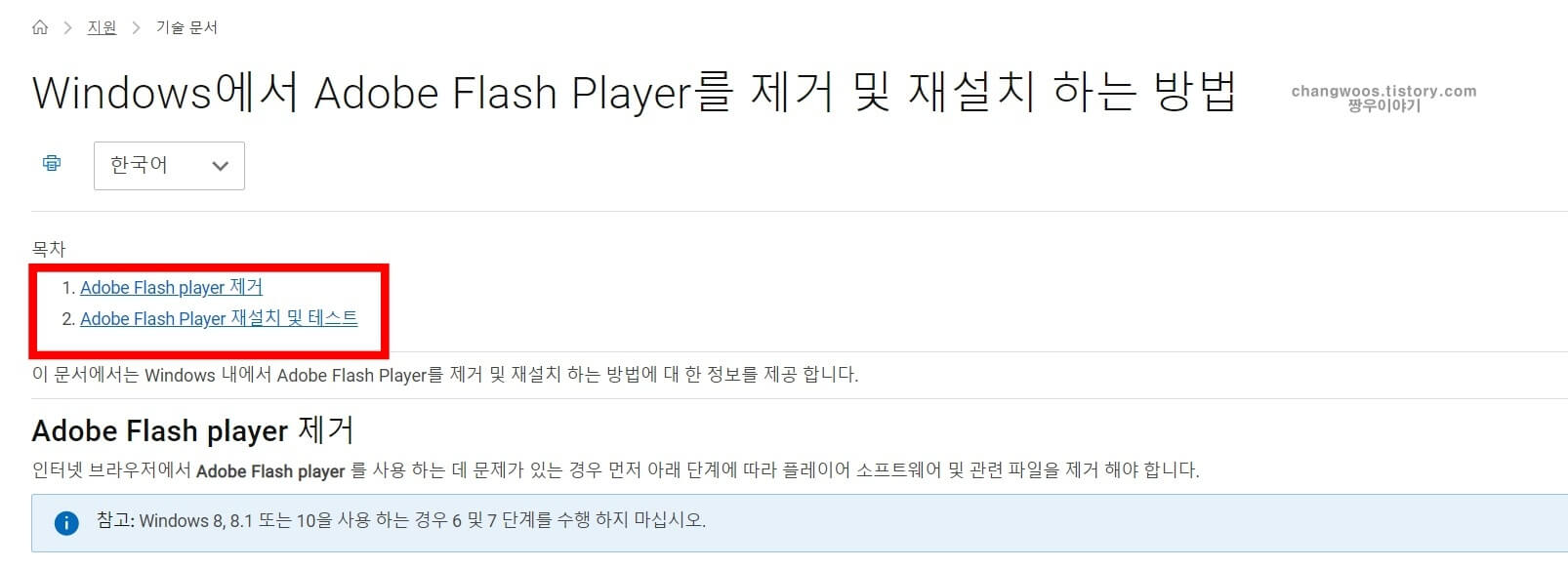
2) 인터넷 익스플로러 데이터 삭제
인터넷 익스플로러를 브라우저로 사용하시는 분들은 데이터 삭제를 통해 다음 동영상 재생이 안되는 경우를 해결할 수 있는데요. 먼저 익스플로러 메뉴 중 도구(오른쪽 위 톱니바퀴 버튼) > 인터넷 옵션 순서로 들어가 줍니다. 그리고 일반 탭에서 검색기록 메뉴의 삭제 버튼을 클릭해 줍니다.
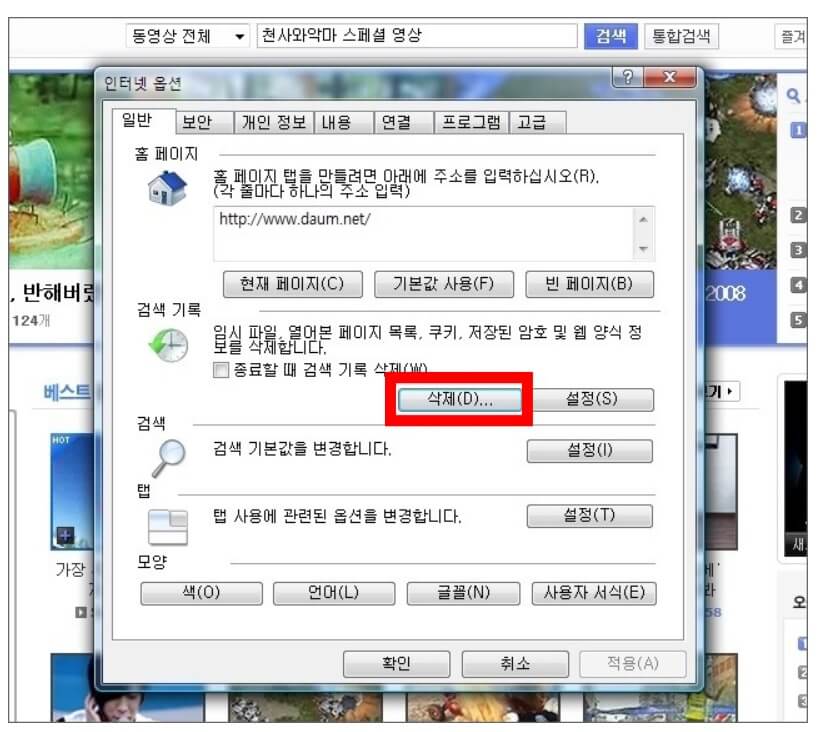
임시 인터넷 파일과 쿠키를 선택하신 후 아래 삭제 버튼을 눌러 줍니다.
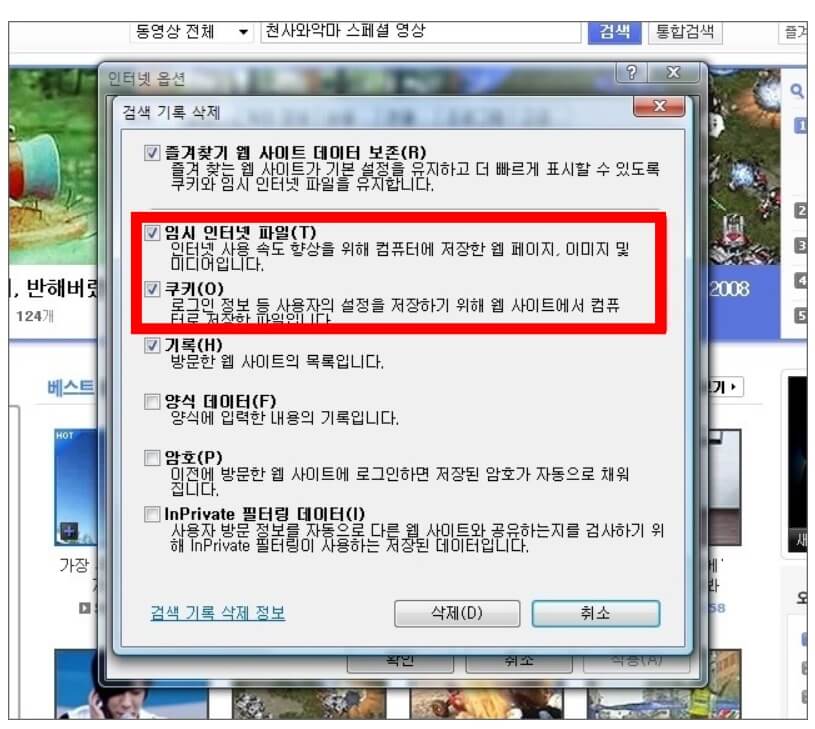
파일 삭제 > 설정을 클릭하신 후 '지정된 페이지의 새 버전 확인' 목록에서 '페이지를 열 때마다' 또는 '자동으로'를 클릭하신 후 아래 확인 버튼을 눌러 줍니다.
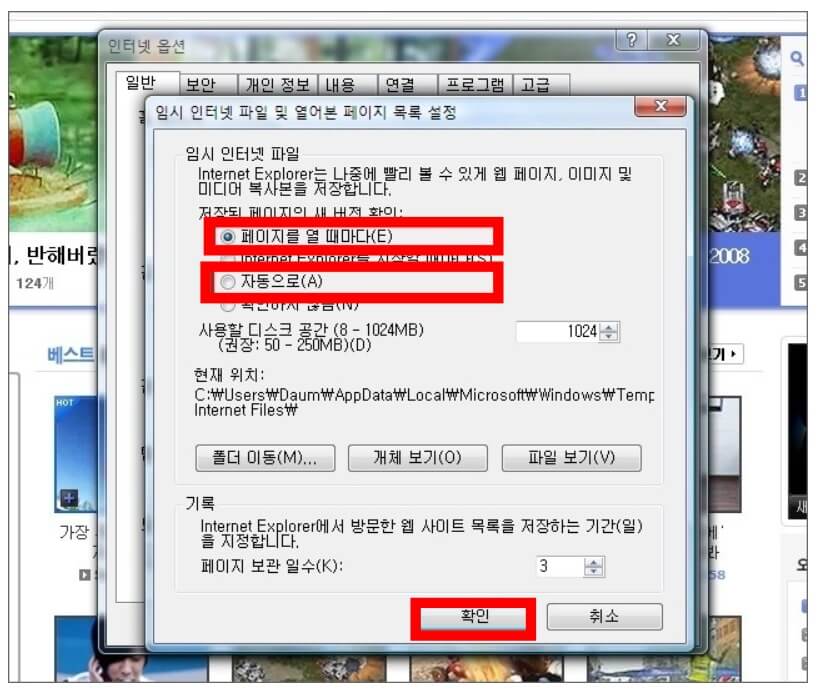
인터넷 옵션에서 보안 탭 > 제한된 사이트를 선택하신 후 하단의 사이트 버튼을 눌러 다음 사이트가 입력되었는지 확인해 보시기 바랍니다. 만약 다음이나 tv팟 목록이 있다면 아래 웹 사이트에 추가 후 제거 버튼을 누르시면 됩니다. 위의 방법들을 전부 시도해도 다음 동영상이 재생되지 않는다면 크롬 브라우저를 사용해 재생해 보시기 바랍니다.
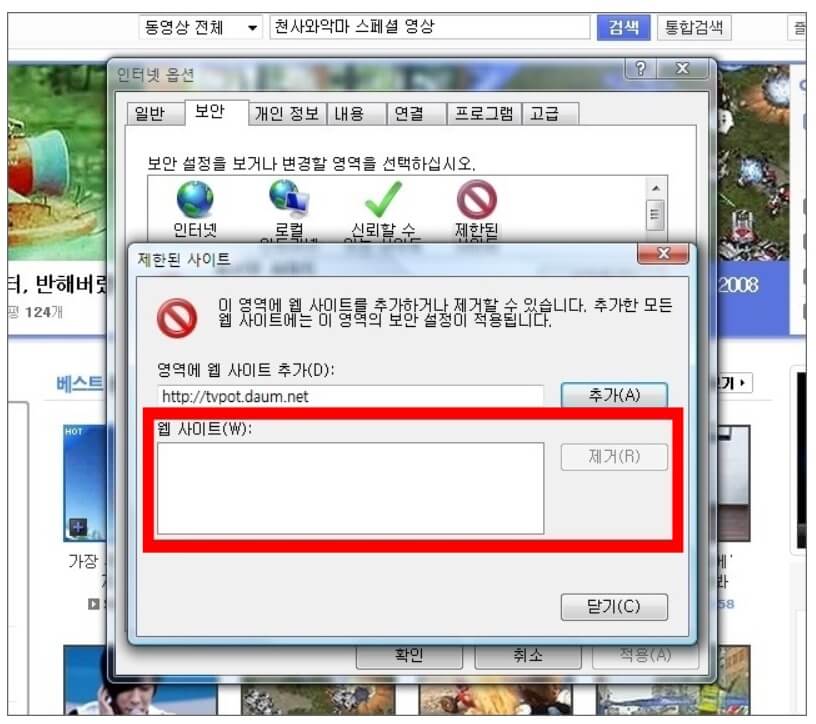
지금까지 다음 동영상 재생이 안되는 경우 해결방법 4가지에 대해서 알아보았습니다. 제가 알려드린 방법을 모두 하셨는데도 다음 동영상이 재생되지 않는다면 아래 댓글로 문의해 주시면 감사하겠습니다.





